怎么编辑保存在Chrome中的密码
- 更新日期:2015-08-18 人气:专注于win10系统官网 来源:http://www.vf28.com
怎么编辑保存在Chrome中的密码
Chrome现在提供了一个选项,用于手动升级保存的密码,这是完成任务的办法。
尽管Google Chrome浏览器可以自动检测到你何时输入用于保存网站凭据的新密码并为你提供升级,但是web浏览器现在包含一个手动编辑已保存密码的选项。
目前正在开发升级密码的功能,但是任何人都可以使用Canary频道中的最新版本的Chrome通过实验配置启用该功能。
在本指南中,你将学习在Google Chrome浏览器上编辑保存的密码的步骤。
• 在Chrome上启用编辑已保存的密码
• 在Chrome上编辑已保存的密码
在Chrome上启用编辑已保存的密码
要启用在Chrome(金丝雀)上编辑密码的选项,请执行以下步骤:
1. 打开Chrome。
2. 在地址栏上输入以下路径,然后点击Enter:
chrome:// flags /#edit-passwords-in-settings
3. 使用下拉菜单,然后选择启用选项。
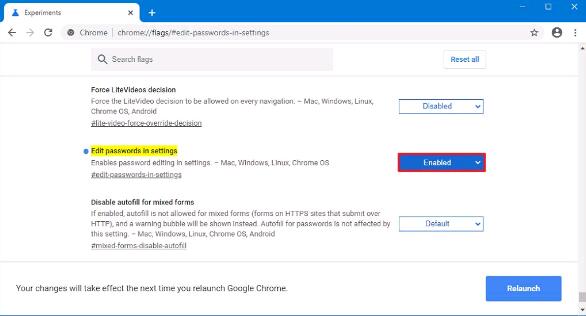
4. 点击立即重新启动按钮。
完成这些步骤后,直接开始升级保存的密码。
在Chrome上编辑已保存的密码
要在Chrome上升级保存的密码,请执行以下步骤:
1. 打开Chrome。
2. 点击右上角的水平省略号菜单按钮,然后点击配置。
3. 单击自动填充。
4. 单击密码选项。
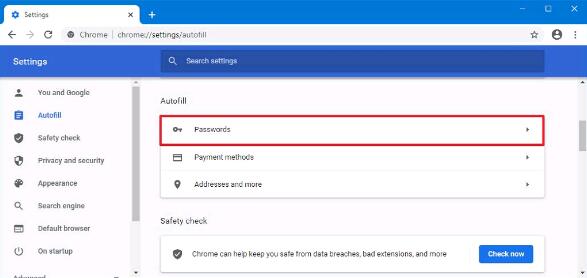
5. 在“保存的密码”部分下,单击你要升级的密码的水平省略号菜单按钮。
6. 单击编辑密码选项。
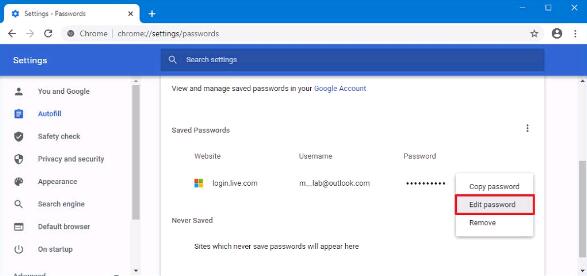
7. 确认你的win 7凭据。
8. 升级帐户密码。
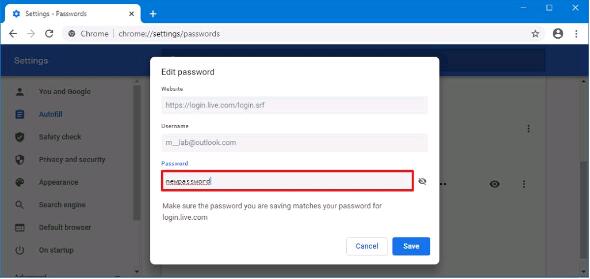
9. 单击保存按钮。
完成这些步骤后,你将需要重复这些步骤来更改其他已保存的密码。
Google Chrome浏览器还允许你查看和导出保存的密码,以及完成任务的办法。
相关系统
-
 电脑公司Win10 多驱动装机版 2020.12(64位)首次登陆桌面,后台自动判断和执行清理目标机器残留的病毒信息,以杜绝病毒残留,集成了最新流.....2020-11-16
电脑公司Win10 多驱动装机版 2020.12(64位)首次登陆桌面,后台自动判断和执行清理目标机器残留的病毒信息,以杜绝病毒残留,集成了最新流.....2020-11-16 -

番茄花园 ghost win10 64位专业版镜像文件v2019.10
番茄花园 ghost win10 64位专业版镜像文件v2019.10集成了最新流行的各种硬件驱动,几乎所有驱动能自动识别并安装好,首次进入系统即全部.....2019-09-17 -
 电脑公司Win10 64位 青年装机版 2020.06系统在完全断网的情况下制作,确保系统更安全,自动安装驱动、优化程序,实现系统的最大性能,终极.....2020-06-02
电脑公司Win10 64位 青年装机版 2020.06系统在完全断网的情况下制作,确保系统更安全,自动安装驱动、优化程序,实现系统的最大性能,终极.....2020-06-02 -
 萝卜家园Win10 64位 优化装机版 2020.11未经数字签名的驱动可以免去人工确认,使这些驱动在进桌面之前就能自动安装好,更新和调整了系统优.....2020-10-16
萝卜家园Win10 64位 优化装机版 2020.11未经数字签名的驱动可以免去人工确认,使这些驱动在进桌面之前就能自动安装好,更新和调整了系统优.....2020-10-16 -
 雨林木风Win10 绝对装机版 2020.08(32位)在不影响大多数软件和硬件运行的前提下,已经尽可能关闭非必要服务,关闭系统还原功能跳过interne.....2020-07-13
雨林木风Win10 绝对装机版 2020.08(32位)在不影响大多数软件和硬件运行的前提下,已经尽可能关闭非必要服务,关闭系统还原功能跳过interne.....2020-07-13 -
 新萝卜家园Windows xp 精致装机版 2020.08通过数台不同硬件型号计算机测试安装均无蓝屏现象,硬件完美驱动,该系统具有全自动无人值守安装.....2020-08-02
新萝卜家园Windows xp 精致装机版 2020.08通过数台不同硬件型号计算机测试安装均无蓝屏现象,硬件完美驱动,该系统具有全自动无人值守安装.....2020-08-02